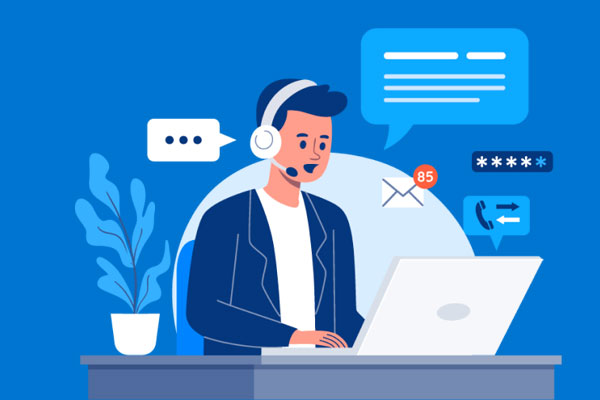iPhone手机刷机教程
刷机,也称为固件升级或恢复,是指将iPhone的操作系统重新安装或更新到最新版本的过程。这通常用于解决软件问题、升级功能或恢复设备到出厂设置。以下是iPhone手机刷机的详细步骤:
一、备份数据
在刷机之前,强烈建议您备份iPhone上的所有重要数据,如照片、联系人、备忘录等。您可以使用iCloud或iTunes进行备份。
二、下载最新版本的iTunes
确保您的电脑上安装了最新版本的iTunes。iTunes是苹果官方提供的媒体播放器和设备管理软件,用于连接和管理iPhone、iPad和iPod touch。
三、准备刷机文件
1. 前往苹果官方网站下载适用于您iPhone型号的最新iOS固件文件(IPSW文件)。请确保选择与您的设备型号和当前系统版本相匹配的固件文件。
2. 下载完成后,将固件文件保存在易于访问的位置,如桌面。
四、进入恢复模式或DFU模式
根据您的iPhone型号和当前状态,选择进入恢复模式或DFU(Device Firmware update)模式。这两种模式都会使iPhone进入刷机状态。
五、连接iPhone至电脑
使用数据线将iPhone连接至电脑,并启动iTunes。
六、开始刷机
1. 在iTunes中,点击设备图标。
2. 在设备信息页面中,按住“Shift”键(Windows)或“Option”键(Mac)的同时,点击“恢复”按钮。
3. 在弹出的文件选择对话框中,找到并选择之前下载的iOS固件文件(IPSW文件)。
4. 点击“打开”按钮,iTunes将开始刷机过程。
七、等待刷机完成
刷机过程可能需要一段时间,具体取决于您的设备型号、系统版本和电脑性能。请耐心等待,不要断开设备与电脑的连接。
八、激活设备
刷机完成后,您的iPhone将自动重启并进入初始设置界面。按照屏幕上的提示完成设备的激活和初始化设置。
九、恢复备份数据
完成设备激活后,您可以选择从之前备份的数据中恢复信息,以便继续使用您的iPhone。
请注意,刷机过程中存在一定的风险,可能导致数据丢失或设备损坏。在进行刷机之前,请确保您已充分了解刷机过程,并遵循以上步骤进行操作。如有任何疑问,请咨询苹果官方客服或专业技术人员。
标签: 苹果手机怎么刷机